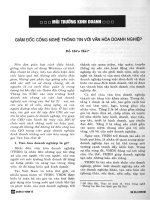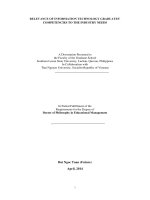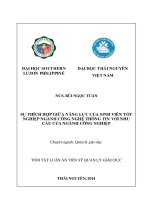Công nghệ thông tin với đời sống hàng ngày
Bạn đang xem bản rút gọn của tài liệu. Xem và tải ngay bản đầy đủ của tài liệu tại đây (466.95 KB, 20 trang )
Trường: Đại học Công Nghệ Thông tin
Khoa: Mạng máy tính và truyền thông
Lớp: MMT-01
Sinh viên: Đỗ Quang đạt
MSSV: 06520069
Môn học: Phương pháp luận sáng tạo khoa học
Công nghệ thông tin với đời sống
hàng ngày
Lời nói đầu
Ngày nay công nghệ thông tin có vai trò rất quan trọng trong công việc và đời sống hàng
ngày. Trong khuôn khổ của bài tiểu luận này, tôi chỉ đề cập đến một vấn đề : làm thế nào có
thể giúp nguời sử dụng dễ dàng tự lắp ráp được một chiếc máy tính như ý.
Hướng dẫn người sử dụng có thể tự lắp ráp được một cái máy tinh như ý
Có lẽ chưa bao giờ người tiêu dùng Việt Nam lại có thể dễ dàng mua cho mình một bộ máy
tính như bây giờ. Chẳng kể chi tới loại hàng hiệu nguyên thùng chạy cực đã mà giá cũng cực
cao, hay loại dùng rồi (second-hand) giá rẻ , ngoài các máy tính mang thương hiệu Việt Nam
như VINACOM, Mekong Xanh, T&H, Wiscom, CMS. E-lead, VTB,.. bạn có thể chọn trong
rất nhiều linh kiện đang có trên thị trường để “lắp ráp theo yêu cầu” một bộ máy tính chỉ trong
chưa tới 60 phút. Mà cái chính là giá thì khá rẻ!
Cách đây chỉ chừng 4-5 năm thôi, bộ máy tính là cả một gia tài. Lúc đó, giá máy cực đắt (phải
trên 1.000 USD) mà lại chưa có cái phương thức trả góp. Còn bây giờ thì nhiều cửa hàng bán
máy tính trả góp với những điều kiện rất tốt như thời hạn dài (tới 3 năm), lãi suất thấp, thủ tục
đơn giản , thậm chí chẳng cần phải đóng khoản tiền trả trước (hay có thì cũng chỉ chiếm tỷ lệ
vừa phải),... Thậm chí có nơi còn quảng cáo rằng chỉ cần “nửa USD một ngày” .
Nhưng để có được một bộ máy tính ưng ý – cả về tính năng, chất lượng lẫn giá cả – chẳng
bao giờ là chuyện đơn giản cả. Bạn rất dễ bị bối rối trước rát nhiều linh kiện, cấu hình mà các
dịch vụ máy tính đưa ra.
Tôi hy vọng rằng bài tiểu luận này sẽ giúp bạn có thêm kiến thức cơ bản để giảm bớt nguy cơ
mua máy tính vừa đắt, mà chất lượng kém, không vừa ý
Chuẩn bị trước khi mua một chiếc máy tính
Trước khi mua máy tính, bạn cần :
1. Xác định rõ nhu cầu của mình đối với máy tính.Đặc biệt là nếu khả năng tài chính có hạn
và chỉ dùng cho các nhu cầu thông thường, bạn chỉ cần sắm máy đủ phục vụ cho nhu cầu của
mình. Tốc độ “lỗi thời” của máy tính hiện nay rất nhanh theo xu hướng máy càng ngày càng
mạnh hơn và càng rẻ hơn. Vì thế, nếu được, nên chọn những thiết bị có tiêu chuẩn mới nhất để
có thể kéo dài thời gian tương thích trước khi phải nâng cấp.
2. Tham khảo ý kiến của những bạn bè, có kiến thức về máy tính. Tuy nhiên, nên tỉnh táo để
tránh tình trạng khiến bạn đã rối càng thêm rắm. Và tốt nhất là nếu bạn có thể trực tiếp xem
thiết bị mình muốn mua chạy trong thực tế ra sao. Một khi đã xác định rõ nhu cầu của mình để
gút lại mục đích mua máy tính, bạn phải kiên định lập trường không để cho các nhân viên
quảng cáo tại chợ máy tính làm thay đổi. Hễ lung lay, chao đảo dẫn tới “chuyển đổi mục đích
sử dụng” là bạn dễ dàng tốn tiền vô ích..
A. NHỮNG BỘ PHẬN KHÔNG THỂ THIẾU :
1. Bo mạch chủ ( mainboard hay motherboard) :
Đây chính là cái nền móng của PC, điều phối hoạt động của các linh kiện khác để tạo thành
một hệ thống. Cũng giống như cái nền móng nhà, bạn cần phải lựa bo mạch chủ tốt (của những
hãng có uy tín, những thương hiệu phổ biến, có chế độ bảo hành tốt và dài ngày, có các chức
năng mới nhất). Với bo mạch chủ, bạn còn phải chú ý tới bộ chipset (hiện có các chipset của
Intel, SiS, VIA, NVIDIA, ATI) Nếu có ý định sử dụng CPU Intel thì tốt nhất là dùng bo mạch
chủ có chipset của Intel, chạy DDR SDRAM . Các loại bo mạch chủ chạy bộ nhớ RamBus
(RDRAM) đắt hơn nhiều chục USD cả về bản thân bo mạch chủ lẫn bộ nhớ nên chỉ thích hợp
cho dân chuyên nghiệp (nhất là về đồ họa, multimedia,...) hay cho máy trạm, máy chủ.
2. CPU (tức bộ vi xử lý trung tâm) :
Hiện nay, trên thị trường chủ yếu là CPU của hai hãng Intel và AMD. Theo kinh nghiệm,
các CPU của Intel hơn hẳn về tính đa dạng, chạy ổn định (đặc biệt là khi phải làm việc đa
nhiệm – cùng một lúc thực hiện nhiều tác vụ), có tính tương thích cao, làm việc trong môi
trường mạng và multimedia tốt hơn, có bộ nhớ đệm – cache – lớn hơn,... Còn các CPU AMD
chạy có vẻ bốc hơn, chơi game rất ngon. Đặc biệt là thế hệ Athlon XP từ 1800+ trở lên có hộp
hẳn hoi, quạt “đặc chủng” và bảo hành 3 năm chạy mát hơn và tốt nhất trong hệ AMD.
Trong trường hợp dùng CPU Intel, gợi ý là bạn sắm Pentium 4 Socket 478. Bởi vì mức chênh
lệch giá giữa Pentium III và Pentium 4 không quá lớn, trong khi dòng Pentium III đã bị Intel
ngừng sản xuất. Nếu sắm mới, bạn nên chọn thế hệ CPU mới sử dụng công nghệ 0.13 micron
và có bộ nhớ đệm L2 Cache lớn (như Tualatin của Pentium III và Celeron socket 478 hay
Northwood của Pentium 4). Bộ nhớ đệm lớn sẽ giúp khắc phục phần nào hạn chế về tốc độ
CPU, nhờ tăng tốc độ nạp dữ liệu cho CPU xử lý.
3. RAM (tức bộ nhớ hệ thống) :
Hiện nay, phổ biến là loại DDR SDRAM 266 MHz (PC2100). Các loại SDRAM DIMM có
tốc độ 133 MHz (PC133) ngày càng vắng dần. Loại SDRAM PC100 đã trở nên lỗi thời.
RDRAM (hay gọi là RamBus) thì quá mắc, chỉ chạy cho Pentium 4 với rất ít bo mạch chủ hỗ
trợ (chủ yếu do đắt). DDR SDRAM là bộ nhớ của tương lai đang ngày càng chiếm thế thượng
phong trên thị trường. Nếu mua máy Pentium III hay AMD trở về trước, bạn chỉ cần SDRAM,
nhưng nên chọn loại PC133 (dĩ nhiên là mainboard phải hỗ trợ). RAM rất quan trọng. Gặp
RAM “dỏm”, máy chạy chậm, bất thường, dễ xuất hiện những cái màn hình xanh và dễ bị
treo, nhất là khi chạy ứng dụng nặng. Hiện nay trên thị trường có rất nhiều SDRAM nhái được
dán trong nước. Gợi ý : Nên mua bộ nhớ có dung lưọng ít nhất là 128 MB (nếu có ý định sử
dụng Windows XP thì thấp nhất cũng phải là 256 MB). Còn muốn mua Pentium 4 hay Athlon
XP, bạn nên sắm DDR SDRAM để có thể khai thác tốt hơn sức mạnh của những bộ vi xử lý
trung tâm này.
4. Ổ đĩa cứng (hay HDD) :
Hiện nay trên thị trường có rất nhiều nhãn hiệu ổ đĩa cứng như Maxtor, Seagate, Samsung,
IBM,... Nhãn hiệu Quantum mà giờ đây không còn được sản xuất nữa . Có hai chuẩn giao tiếp
SCSI và IDE, nhưng thông dụng nhất là IDE. Phổ biến có hai chuẩn truyền tải dữ liệu
UltraATA/66 (tốc độ truyền tải dữ liệu đạt 66MB/giây) và UltraATA/100 (100 MB/giây), cũng
như hai chuẩn tốc độ vòng quay của đĩa 5400 RPM (vòng/phút) và 7200 RPM. . Nó chỉ chạy
được với các bo mạch chủ có hỗ trợ chuẩn này (. Giao diện ATA “cao tốc” SerialATA (tốc độ
thế hệ 1 hiện nay là 150 MB/s) sẽ phổ biến vào cuối năm nay trở đi. Gợi ý : mua ổ đĩa chuẩn
UltraATA/100, sử dụng công nghệ ít phiến đĩa nhất, tích hợp nhiều chức năng bảo vệ, và có
dung lượng 20 GB trở lên. Ổ cứng Seagate Barracuda ATA IV và IBM Plus đáp ứng được các
yêu cầu này.
5. Card màn hình (hay còn gọi là card tăng tốc đồ họa, card AGP, card VGA) :
Hiện nay có hai chuẩn giao tiếp là PCI và AGP. Chuẩn AGP có tốc độ truyền tải dữ liệu
nhanh hơn. Nó cũng có hai chuẩn AGP 2X và AGP 4X (hiện đang bắt đầu phổ biến chuẩn mới
nhất là AGP 8X). Nếu muốn xem phim trên máy tính, bạn nên chọn loại card AGP hỗ trợ
MPEG-2, còn chơi game thì chọn card hỗ trợ 3D thật. Gợi ý : Nên mua card AGP 4X với bộ
nhớ thấp nhất cũng là 8 MB trở lên. Nếu xài Pentium 4 thì phải mua card đúng 4X (điện thế 1.5
V) – loại này phổ biến có tới 32 MB bộ nhớ. Có những bo mạch chủ tích hợp sẵn chip đồ họa
(gọi là VGA on-board) để giúp hạ giá thành cả bộ máy. Tuy nhiên đây chỉ là giải pháp chẳng
đặng đừng, khi quá eo hẹp về tài chính và chấp nhận khả năng xử lý hình ảnh trung bình,
không có ý định “lên đời”. Nếu đối đế phải dùng loại bo mạch chủ có VGA tích hợp sẵn thì
nên chọn loại dùng chuẩn AGP và có kèm theo cả Slot AGP để có thể gắn card AGP rời sau
này.
6. Ổ đĩa mềm (hay là FDD) :
Hiện nay chỉ còn loại 1,44MB. Gợi ý : Có thể chọn ổ mềm của Mitsumi (Malaysia) hay
Samsung.
7. Màn hình (tức monitor) :
Hiện nay trên thị trường có quá nhiều nhãn hiệu màn hình. Tốt nhất là chọn những nhãn hiệu
quen thuộc, có tên tuổi. Màn hình (loại CRT) phổ biến là các kích thước 14, 15 và 17-inch.
Các loại từ 19-inchtrở lên dành cho những công việc đồ họa chuyên nghiệp.Nếu không có
khả năng tài chính để sắm loại màn hình siêu phẳng (Flat) thì nên chọn loại có màn hình vuông
góc và tương đối phẳng (không nên dùng loại quá “lồi”). Ngoại trừ các màn hình của các hãng
nổi tiếng (có chức năng giảm bức xạ có thể tin cậy được), còn nói chung là bạn nên trang bị
thêm kính bảo vệ.
8. Bàn phím (keyboard) và chuột (mouse) :
Hiện phổ biến hai chuẩn giao tiếp PS/2 và USB. Nên chọn bàn phím đánh nhẹ, êm và không
dính chữ. Nếu thường xuyên sử dụng trên Internet, bạn có thể chọn bàn phím có bổ sung các
phím chức năng Internet (giá chừng hơn 10 USD một chút và thường là không cần cài đặt
driver gì hết). Còn loại bàn phím có thêm các phím chức năng Multimedia thì vừa đắt hơn, vừa
phải cài driver, dễ đụng chạm. Hiện nay, bàn phím Mitsumi (phải là hàng Malaysia) giá rẻ (6,5
USD), gõ êm và nhẹ. Còn chuột thì nên chọn lại có thêm nút cuộn (scroll). Hiện có quá nhiều
nhãn hiệu, model chuột trên thị trường. Để chắc ăn, bạn nên chọn chuột của những hãng có tên
tuổi , không cần nhiều nút. Chỉ cần con chuột có 2 phím nhấn và 1 nút cuộn là đủ xài.
9. Thùng máy (case) :
Bất luận chọn kiểu dáng thùng máy nào, bạn cũng cần chú ý đến chất lượng của bộ nguồn.
Máy tính hoạt động có ổn định và bền hay không phần lơn do chất lượng nguồn điện quyết
định. Cần chú ý là CPU Pentium 4 xài bộ nguồn ATX khác hẳn của Pentium III trở về trước.
Nên chọn bộ nguồn 300W trở lên và có chức năng Autovolt.
Thùng máy có hai loại chính : desktop (dạng nằm) và tower (dạng đứng). có rất nhiều kiểu
dáng thùng máy . Bạn chớ để mình bị mờ mắt trước các kiểu dáng thùng máy. Cái cần nhất là
các thành phần của nó chắc chắn, tiện lợi, cách điện tốt và đặc biệt là có bộ nguồn điện do các
hãng có uy tín sản xuất. Hiện nay các thùng máy của SP được nhiều người tin cậy, do sử dụng
bộ nguồn của hãng Codegen. Nên chọn thùng máy có các cổng USB “thật” (có cổng và dây nối
đàng hoàng) ở mặt trước để dễ dàng cắm các thiết bị USB đang ngày càng phổ biến.
B. NHỮNG MÓN PHỤ KIỆN NÊN CÓ :
1. Sound card (tức card âm thanh) :
Thật ra thì đã sắm được máy tính, hầu như ai cũng cố gắng thêm một chút để mua cái chức
năng âm thanh. Vả lại, giá card âm thanh bây giờ cũng đâu có mắc (chừng 8 USD là đã có rồi).
Nên chọn loại tương thích SoundBlaster. Có khá nhiều bo mạch chủ tích hợp sẵn chip âm
thanh (sound on-board). Tuy nhiên, hầu hết chúng dùng chuẩn AC97, có chất lượng không thể
bằng card rời. Sau này nhiều hãng bo mạch chủ cải tiến, sử dụng chip điều khiển cao cấp hơn
nên cải thiện đáng kể được chất lượng âm thanh on-board (như Realtek, C-Media, SoundMAX
Cadenza,...) hỗ trợ âm thanh digital, surround, 6 kênh (5.1),...
2. Modem/Fax :
Hiện có hai loại gắn trong (internal, chuẩn PCI) và gắn ngoài (external, chuẩn COM hay U
SB). Loại gắn trong rẻ, tiện nhưng khó cài đặt và quản lý hoạt động của nó. Loại gắn ngoài dễ
lắp đặt và quản lý hoạt động. Xin chú ý là cả hai loại modem trong và ngoài hiện nay đều theo
hai công nghệ : phần cứng (hardware modem) và phần mềm (soft-modem). Loại phần cứng
mắc hơn, hoạt động hoàn toàn bằng các chip chuyên biệt được điều khiển bằng driver của hệ
điều hành. Loại này chạy mạnh hơn, ổn định hơn. Còn loại phần mềm, do mục đích chính là
giảm giá thành, nên hoạt động chủ yếu bằng bộ phần mềm điều khiển cài thêm vào hệ điều
hành khai thác các lệnh của CPU và chipset. Nếu chỉ có nhu cầu làm việc đơn giản trên
Internet (như e-mail, duyệt các trang Web), bạn có thể dùng loại soft-modem. Nhưng bất luận
thế nào, bạn cũng cần chọn modem chuẩn 56K/V.90 và có thêm chức năng Voice để có thể
chat bằng tiếng nói, gọi điện thoại trên Internet, chat/điện thoại video,...
3. Ổ CD-ROM và DVD-ROM :
Hiện có rất nhiều nhãn hiệu với tốc độ đọc dữ liệu cao nhất hiện nay là 60X (Epraizer). Phổ
biến là tốc độ 52X. Tuy nhiên, bởi vì tốc độ của CD-ROM hiện nay đều thuộc loại “cao thủ”,
vấn đề cốt tử là bạn phải chọn loại ổ CD-ROM nào ít kén đĩa. Ổ CD-ROM Sony 52X (có hộp)
hiện được nhiều người chuộng vì ít kén đĩa, giàn cơ bền, nghe nhạc và xem phim hay hơn. Xin
lưu ý là các ổ DVD-ROM thường kén đĩa và có tốc độ đọc dữ liệu kém hơn CD-ROM. Ở Việt
Nam hiện nay, các ổ DVD-ROM (hiện có tốc độ cao nhất là 16x) chủ yếu chỉ được dùng để
xem phim DVD trên máy vi tính chứ không phải để khai thác chức năng chủ yếu của nó là đọc
đĩa data DVD-ROM. Có một “tình tiết” mà bạn nên tham khảo : cùng một đĩa VideoCD hay
AudioCD, nhưng xem và nghe bằng ở DVD-ROM vẫn có chất lượng âm thanh và hình ảnh
hơn hẳn ổ CD-ROM. Giá ổ CD-ROM và DVD-ROM chênh nhau trên dưới 20 USD một chút.
Nếu quyết định mua ổ DVD-ROM, bạn nên chọn model DVD-ROM 16x có tốc độ đọc CD-
ROM 48x.
4. Loa :
Nên mua loại có chỉnh bass/treble. Nếu mua loại loa 5.1, bạn cần phải có card sound card.
Phổ biến nhất hiện nay là 4.1. Nên thử xem loại loa nào mở volume lớn mà không bị bể tiếng,
có tiếng bổng (treble) trong trẻo, tiếng trầm (bass) mạnh chắc. Kinh nghiệm cho thấy các loa
nặng và nhất là có thùng bằng gỗ thì cho chất lượng hay hơn.
Bắt đầu lắp ráp
Hãy quan sát qua Bo mạch chủ để biết mình cần phải làm gì
Có 2 loại mainboard:
Bo mạch chủ AT (loại này hầu như ít bán trên thi trường bây giờ)
Bo mạch chủ AT loại mới có thể có các tính năng dựa trên công nghệ mới như khe cắm AGP
và bus hệ thống 100MHz, nhưng nó cũng phải hỗ trợ một số tính năng cũ bao gồm cổng bàn
phím kiểu AT và đầu nối điện, cùng với cổng nối tiếp, cổng song song và cổng chuột riêng
cắm vào các đầu nối trên bo mạch chủ. Hay gặp nhất là loại có đế cắm CPU 321 chân (Socket
7).
Bo mạch chủ ATX
Bo mạch chủ ATX mới tích hợp số lượng cổng nhiều hơn, bao gồm các cổng USB, cổng bàn
phím kiểu PS/2, cổng chuột, và tiêu chuẩn hóa cách xếp đặt ở phía sau bo mạch chủ.
Bo này có thể có một khe cắm CPU kiểu Slot 1, nhưng cũng có thể có đế cắm CPU kiểu 370
chân (Socket 370) như trong hình ở bên dưới khe cắm CPU.
Dụng cụ cần thiết: Một vít chữ thập.
Trước khi lắp ráp, để an toàn cho thiết bị, bạn cần khử tĩnh điện trên người bằng cách đeo
vòng khử tĩnh điện có nối đất. Nếu không có, bạn hãy sờ tay vào thùng máy, nền đất để “xả
điện” trước khi làm việc.
- Đầu tiên, bạn đọc sách hướng dẫn đi kèm theo mainboard (user manual) để biết vị trí các
jumper trên main và thiết lập theo đúng thông số đã chỉ dẫn (với các mainboard đời mới, bạn
rất ít phải đụng đến phần này vì tất cả các thiết lập được xác định trong BIOS).
Gắn CPU vào đế cắm (socket): Bạn cần mở socket ra trước khi gắn CPU vào. Để làm điều
này, hãy kéo thanh nhựa (kim loại) nằm bên cạnh socket lên 900. Cần chú ý trên bề mặt CPU
tại một trong bốn góc, có một vạch hình tam giác, đó là vạch chuẩn dùng định vị, ở trên socket,
phần lỗ để cắm CPU vào có một góc (hoặc hai góc, tùy loại socket) cũng bị vát đi, bạn căn cứ
vào đấy để gắn sao cho góc vát của CPU trùng với góc định vị của socket, sau đó nhẹ nhàng
thả CPU ra cho tụt xuống socket - nhớ đừng có ấn nếu bạn thấy hiện tượng kênh vì sẽ làm
cong/gãy chân của CPU. Bôi kem giải nhiệt lên phiến giải nhiệt ở bề mặt trên cùng của CPU,
sau đó gắn quạt giải nhiệt lên. Nhớ cắm điện cho quạt, kiểm tra xem quạt giải nhiệt có bị kênh
lên hay không
Cắm RAM vào khe cắm (slot) của bộ nhớ
Hãy chú ý kỹ thanh RAM ở phần dưới, giữa các vạch nhỏ màu vàng có một chỗ lõm vào
(hoặc hai chỗ, tùy loại RAM). Trên slot cắm RAM của mainboard cũng có một hoặc hai khấc
nhô lên, bạn hãy so cho đúng vị trí rồi hãy kéo hai thanh cài ở hai đầu slot ra, sau đó cắm RAM
vào slot. Nếu bạn cắm đúng, tự động hai thanh cài này sẽ bật ngược lại vị trí ban đầu, kẹp chặt
vào khe hình vòng cung hai bên thanh RAM. Thường có từ hai-ba khe cắm RAM, có đánh số
slot hoặc không có đánh số, bạn có thể cắm vào khe nào cũng được. Một số mainboard đòi hỏi
phải cắm theo thứ tự quy định của nhà sản xuất, việc này có ghi rõ trong sách hướng dẫn.
Trong một số sách hướng dẫn của mainboard cũng có hướng dẫn những phần này, bạn hãy
tham khảo nếu gặp trục trặc khi lắp ráp.
Tiếp theo, bạn mở nắp bên hông nếu thùng máy (case) đứng, hay nắp trên nếu là case nằm,
rồi đặt nằm ngang, phần mở ra hướng lên trên, ướm thử mainboard vào các vị trí bắt ốc trên
case, nạy các miếng kim loại đằng sau case (che các cổng PS/2, serial, parallel) để có thể ướm